Как скопировать ячейку без разрыва строки в Excel?
Обычно, при копировании ячейки Excel с помощью Ctrl + C и вставке её в другой редактор, например, TXT-файл, автоматически добавляется новая строка в конец скопированного содержимого, как показано на скриншоте ниже. Если вы хотите вставить все скопированные ячейки в поле одной строки, вам придется каждый раз вручную нажимать клавишу Backspace для возврата к одиночной строке после вставки ячейки. Как скопировать ячейку без разрыва строки в Excel? Методы, описанные в этой статье, помогут вам справиться с этим.

Копирование ячейки без разрыва строки путем копирования и вставки
Копирование ячейки без разрыва строки с использованием кода VBA
Копирование ячейки без разрыва строки путем копирования и вставки
Вы можете войти в режим редактирования ячейки, а затем скопировать и вставить содержимое ячейки без разрыва строки. Пожалуйста, следуйте инструкциям ниже.
1. Выберите ячейку, которую хотите скопировать, нажмите клавишу F2 или дважды щелкните, чтобы войти в режим редактирования, выберите содержимое ячейки и нажмите комбинацию клавиш Ctrl + C, чтобы скопировать его.
2. Откройте TXT-файл или другие файлы, куда вы будете вставлять содержимое, затем нажмите клавиши Ctrl + V.

Теперь содержимое ячейки скопировано без разрыва строки, как показано на скриншоте выше.

Раскройте магию Excel с Kutools AI
- Умное выполнение: Выполняйте операции с ячейками, анализируйте данные и создавайте диаграммы — всё это посредством простых команд.
- Пользовательские формулы: Создавайте индивидуальные формулы для оптимизации ваших рабочих процессов.
- Кодирование VBA: Пишите и внедряйте код VBA без особых усилий.
- Интерпретация формул: Легко разбирайтесь в сложных формулах.
- Перевод текста: Преодолейте языковые барьеры в ваших таблицах.
Копирование ячейки без разрыва строки с использованием кода VBA
Кроме того, вы можете скопировать ячейку без разрыва строки с помощью приведенного ниже кода VBA.
1. Нажмите клавиши Alt + F11, чтобы открыть окно Microsoft Visual Basic for Applications.
2. В окне Microsoft Visual Basic for Applications нажмите Вставка > Модуль. Затем скопируйте приведенный ниже код VBA в окно.
Код VBA: Копирование ячейки без разрыва строки
Sub CopyText()
'Update by Extendoffice 20180608
Dim xAutoWrapper As Object
Set xAutoWrapper = New DataObject 'or GetObject("New:{1C3B4210-F441-11CE-B9EA-00AA006B1A69}")
xAutoWrapper.SetText ActiveCell.Text
xAutoWrapper.PutInClipboard
End Sub3. Нажмите Инструменты > Ссылки, и нажмите кнопку Обзор в окне Ссылки. Смотрите скриншот:

4. В открывшемся окне Добавить ссылку введите Windows\system32 в поле Адрес, а затем нажмите клавишу Enter. Введите FM20.DLL в поле Имя файла и нажмите кнопку Открыть.
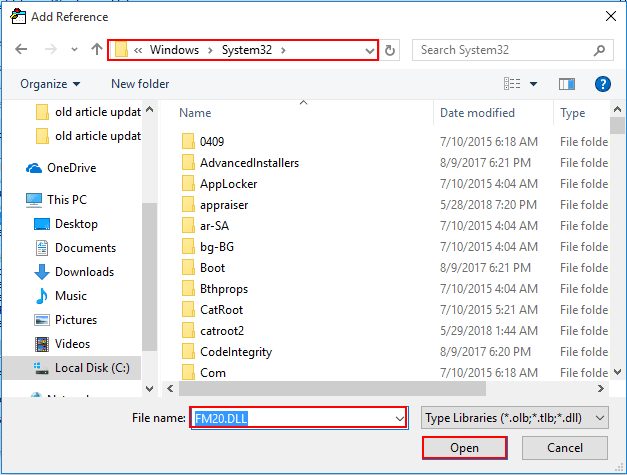
5. Нажмите кнопку ОК, когда вернетесь в окно Ссылки.
7. Нажмите клавиши Alt + Q, чтобы закрыть окно Microsoft Visual Basic for Applications.
8. Затем нажмите Разработчик > Макросы. Смотрите скриншот:

9. В диалоговом окне Макрос выберите имя CopyText в поле Макрос имя, нажмите кнопку Параметры, чтобы указать горячую клавишу для этого макроса, а затем нажмите кнопку ОК. Смотрите скриншот:
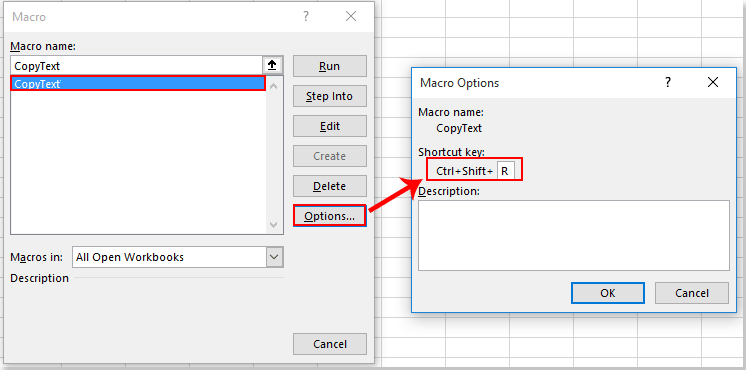
С этого момента, когда вы захотите скопировать ячейку без разрыва строки, пожалуйста, используйте указанную выше горячую клавишу для копирования ячейки, а затем вставьте её в другие файлы.
Связанные статьи:
- Как скопировать данные ячеек вместе с высотой строки и шириной столбца в Excel?
- Как автоматически копировать и вставлять ячейку в текущем листе или из одного листа в другой в Excel?
Лучшие инструменты для повышения продуктивности в Office
Повысьте свои навыки работы в Excel с помощью Kutools для Excel и ощутите эффективность на новом уровне. Kutools для Excel предлагает более300 расширенных функций для повышения производительности и экономии времени. Нажмите здесь, чтобы выбрать функцию, которая вам нужнее всего...
Office Tab добавляет вкладки в Office и делает вашу работу намного проще
- Включите режим вкладок для редактирования и чтения в Word, Excel, PowerPoint, Publisher, Access, Visio и Project.
- Открывайте и создавайте несколько документов во вкладках одного окна вместо новых отдельных окон.
- Увеличьте свою продуктивность на50% и уменьшите количество щелчков мышью на сотни ежедневно!
Все надстройки Kutools. Один установщик
Пакет Kutools for Office включает надстройки для Excel, Word, Outlook и PowerPoint, а также Office Tab Pro — идеально для команд, работающих в разных приложениях Office.
- Комплексный набор — надстройки для Excel, Word, Outlook и PowerPoint плюс Office Tab Pro
- Один установщик, одна лицензия — настройка занимает считанные минуты (MSI-совместимо)
- Совместная работа — максимальная эффективность между приложениями Office
- 30-дневная полнофункциональная пробная версия — без регистрации и кредитной карты
- Лучшее соотношение цены и качества — экономия по сравнению с покупкой отдельных надстроек